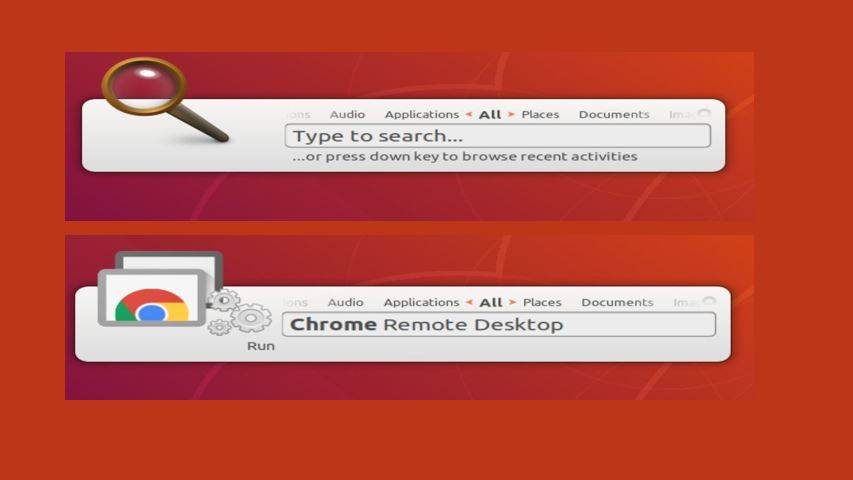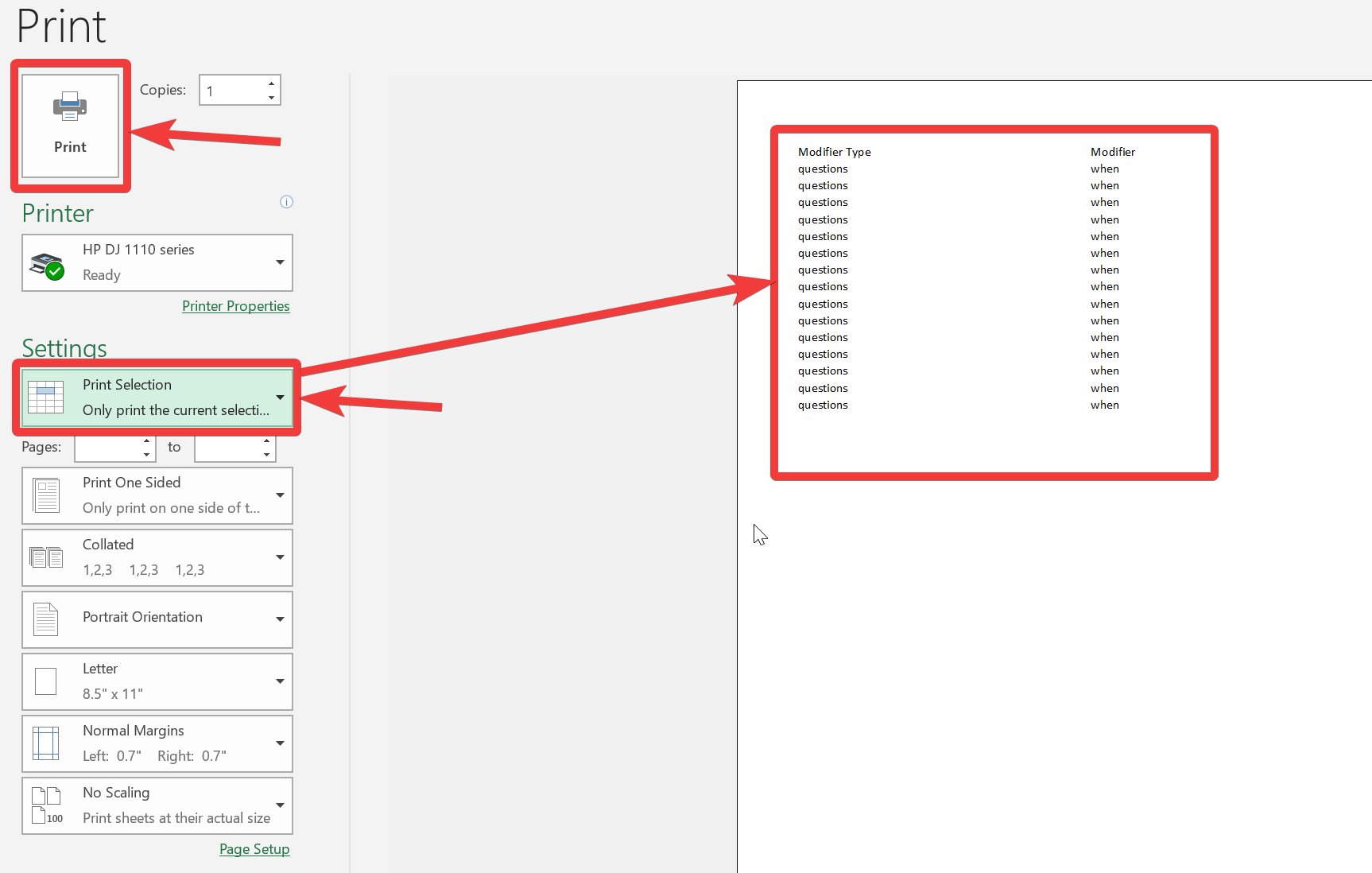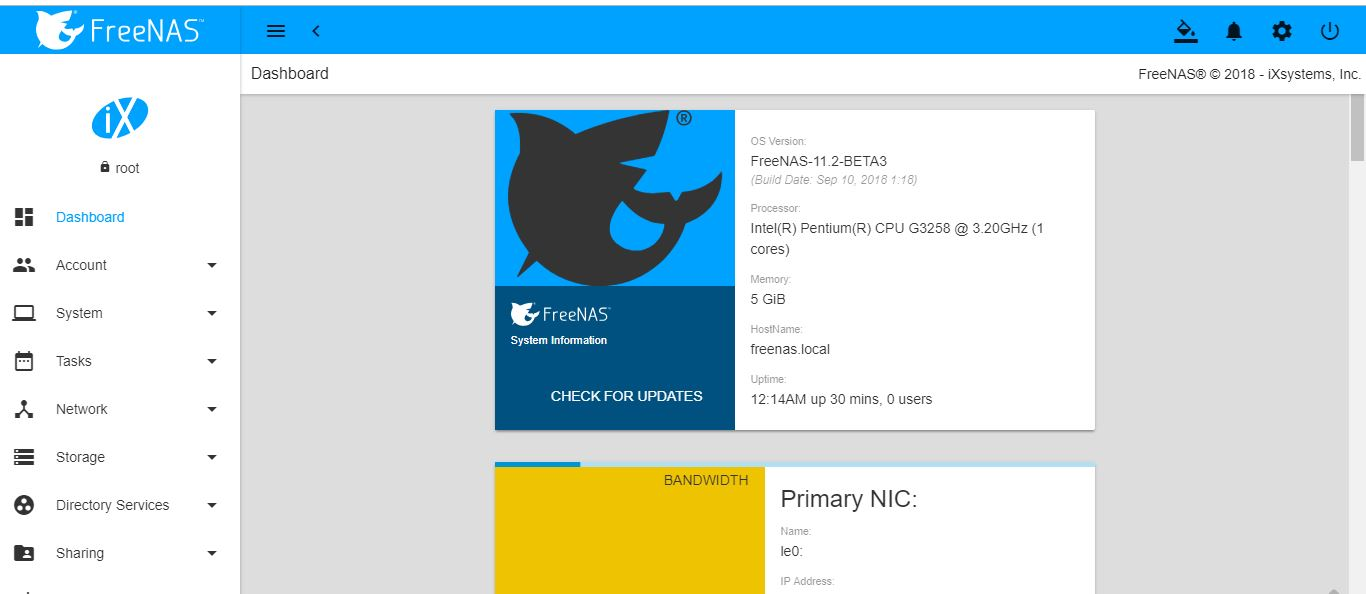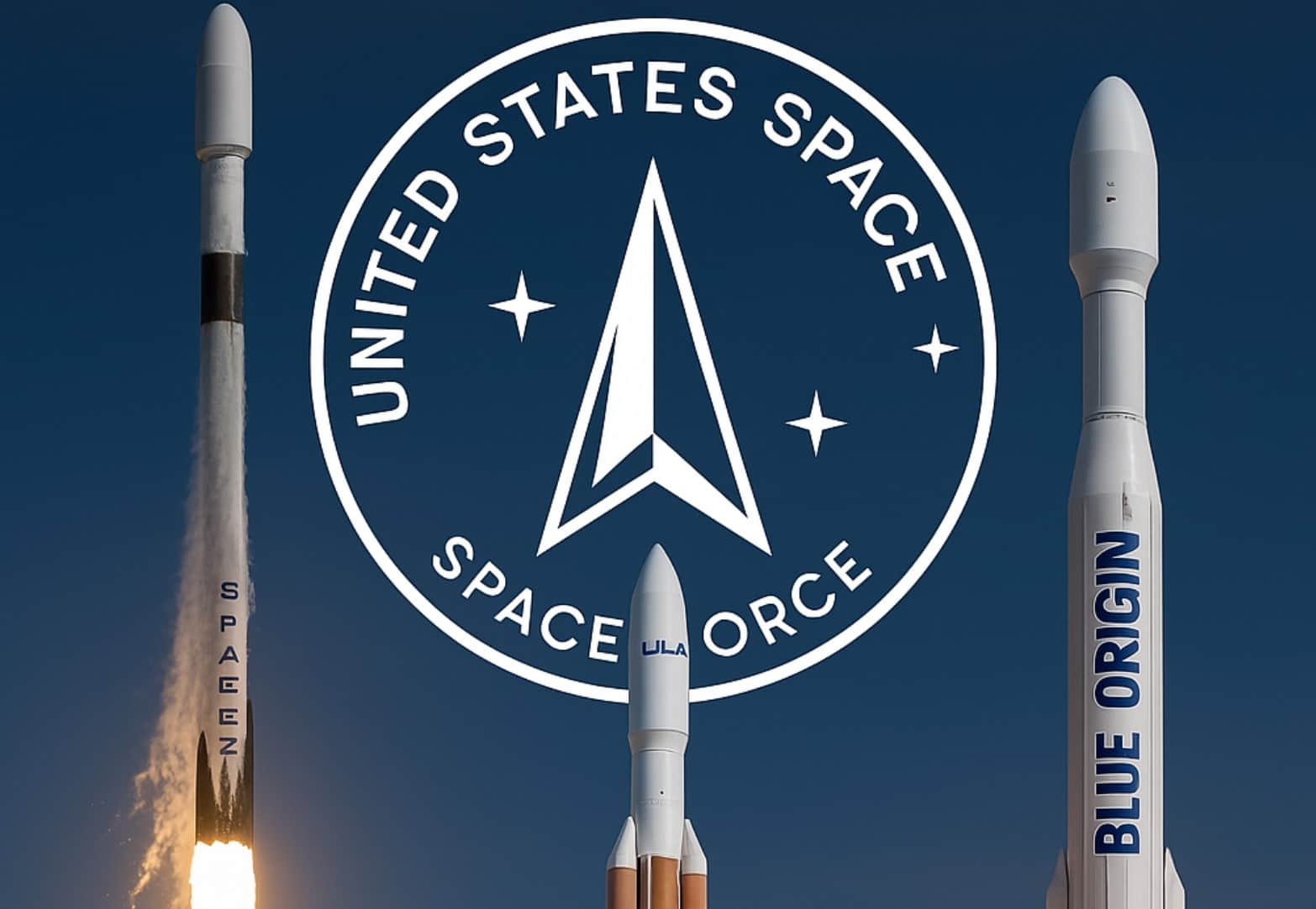Chrome をインストールする従来の方法をスキップします。コマンドを使用して、Windows 11 および Windows 10 に Google Chrome ブラウザをすばやくインストールします。
2008 年に Google がこのブラウザをリリースすると、その高速性により、わずか 4 年後には最も人気のあるブラウザになりました。現在でもトップの座を維持しています。 Google Chrome ブラウザでは、WebKit から分離された HTML レンダラ Blink が使用されます。 JavaScript の実行には、無料の Javascript エンジン V8 が使用されます。
Google Chrome は 3 つの部分で構成されています。ソフトウェアの制御を担当する実際のブラウザ、ブラウザに実装されサブプロセスとして実行されるレンダラー、およびレンダラー内で実行されるレンダリング エンジン Blink。個々のタブのレンダリング プロセス (タブ ブラウジング) は、シールドされた環境 (サンドボックス) で実行されます。これにより、タブの 1 つだけが破損した場合でも、悪意のあるコードがコンピュータ全体に感染するのを防ぎます。
ブラウザはパソコンだけでなくスマートフォンでもご利用いただけます。ほとんどの Android デバイスには、プリインストールされています。さらに、コンピュータでは、ストアからの拡張機能をブラウザに追加することができます。ブラウザのもう 1 つの機能は、Google 翻訳を使用して Web ページ全体を翻訳できることです。
Winget コマンドを使用して Windows 11 または 10 に Chrome ブラウザをインストールする手順
1. Windows ターミナルを開きます
コマンドラインを使用するには、ターミナル アプリを実行する必要があります。そのためには、Windows の [スタート] ボタンを右クリックし、[スタート] ボタンを選択します。ターミナル (管理者)Windows 11 または Windows 10 の Powershell (管理者) の場合。
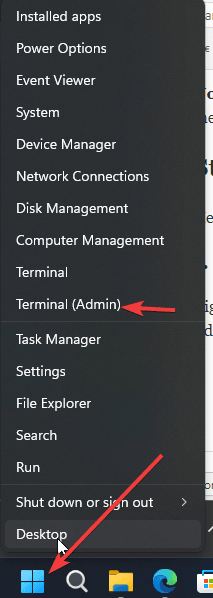
2.Chromeのバージョンを確認する
ブラウザをインストールする前に、まず Windows パッケージ マネージャーを使用してインストールできる Google Chrome のバージョンを検索して確認してください。winget。
注記注: Winget をまだ使用したことがない場合は、まず指定されたコマンドを実行して、システムで Winget が利用できるかどうかを確認してください。
winget
それに関連する出力が得られた場合、パッケージ マネージャーはシステム上にあります。
Chrome を検索してみましょう。
winget search chrome
利用可能な Chrome には標準、ベータ、開発の 3 つのエディションとそのバージョン番号があることがわかります。
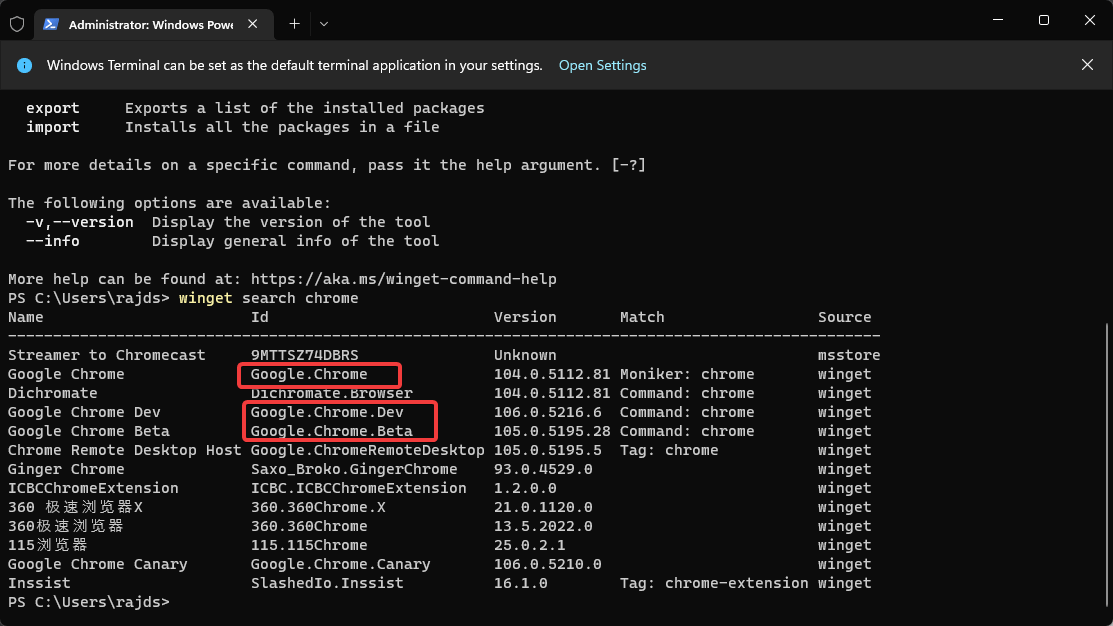
3. Windows 11 または 10 に Chrome をインストールする
次に、winget を使用して必要なエディションをインストールします。通常使用するブラウザが必要な場合は、標準のものを選択することをお勧めします。一般に公開される前に新機能を試してみたい場合は、ベータ版または開発者版を選択できます。
通常版の場合
winget install Google.Chrome
ベータ版の場合
winget install Google.Chrome.Beta
開発版の場合
winget install Google.Chrome.Dev
4. ブラウザの起動方法
コマンド ターミナルを使用してインストールしても、ブラウザを実行するためにも同じものが必要というわけではありません。 Windows の検索ボックスに移動して「Chrome」と入力するだけで、他の一般的なソフトウェアと同様に実行できます。

5. コマンドを使用して Chrome を更新する方法
Winget コマンド ラインを使用して Windows に Google Chrome ブラウザをインストールしたのと同じように、新しいバージョンが利用可能な場合は更新することもできます。
winget upgrade Google.Chrome
6. アンインストールまたは削除
Windows 11 または 10 から Google Chrome をアンインストールするためにコントロール パネルを使用する必要はありません。これには Wignet も使用できます。指定されたコマンドを実行するだけで完了です。
winget uninstall Google.Chrome
同様に、Chrome のベータ版と開発版もアンインストールできます。
その他の記事:
⇒ コマンドを使用して、トップ 10 の必須ソフトウェアを Windows 11 にインストールします
⇒ コマンドプロンプトを使用して Windows 10 に XAMPP をインストールする方法
⇒ Windows 11 または 10 に Slack をダウンロードしてインストールするコマンド
⇒ Windows 11 に PHP Composer をインストールする方法
⇒ Windows の一般的なキーボード ショートカットのリスト 1